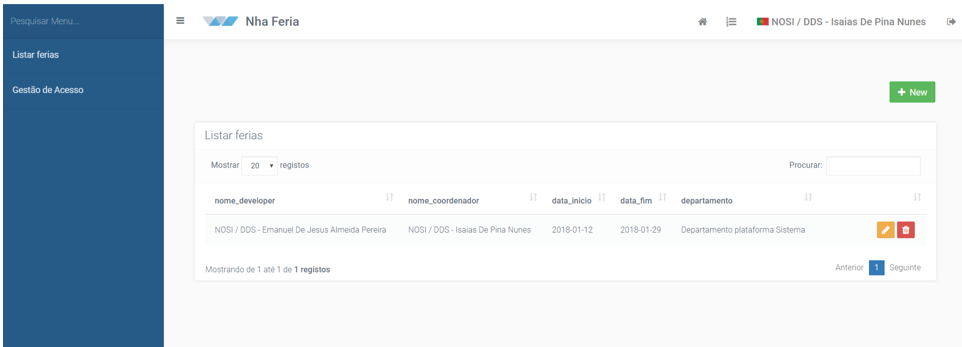BPMN - Business Process Model Notation
1. Processo BPMN
Tratando-se de um framework de criação de aplicações transacionais, o igrpweb oferece uma ferramenta de desenho de processos de trabalho para aplicações nele desenvolvidas, o BPMN Designer acessível pelos botões assinalados na 1ª imagem. No documento BPMN o desenvolvedor pode acompanhar a construção de um exemplo para se basear e desenhar os processos de suas aplicações.
Qualquer um dos setores da administração pública funcionam em processo, ou seja, existe sempre um pedido e uma resposta a esse pedido. Pelo meio pode ou não existir um fluxo de decisão mais ou menos complexa.
Portanto existem alguns elementos que fazem parte de um processo de negócio:
- Objetivo do Processo;
- Etapas – que devem ser executadas numa determinada sequencia;
- Inputs – os documentos e informações necessárias para a execução de tarefas;
- Outputs – notificações e documentos gerados;
- Resultado esperado;
- Mapa de processos é um ambiente onde as áreas, subáreas e respetivos processos são apresentados e podem ser despoletados;
- Público-alvo deste módulo normalmente são os atendedores.
1.1 Minhas Tarefas
Iniciados os processos, as suas etapas devem ser executadas pelos utilizadores cujo perfil lhes permite executar etapas.
O IGRP contem um ambiente de execução de etapas, que em grosso modo apresenta a lista de tarefas por executar e permite que utilizadores com perfil de coordenação monitorizem o trabalho de seus colaboradores.
Estatísticas de execução de etapas individual e de grupo são também apresentadas neste módulo.
1.1.1 Consulta Processo
Este módulo permite a pesquisa e consulta dos detalhes de todos os processos iniciados estejam eles finalizados ou em execução. Os detalhes de cada etapa, os utilizadores que executaram as etapas, os inputs anexados e os outputs gerados.
1.1.2 Estatísticas de Utilização
Este módulo apresenta gráficos que permitem a instituição acompanhar a performance, logs de utilização da aplicação.
O igrpweb oferece uma ferramenta de desenho de processos de trabalho de suas aplicações. No documento BPMN o desenvolvedor pode acompanhar a construção de um exemplo para se basear e desenhar os processos de suas aplicações.
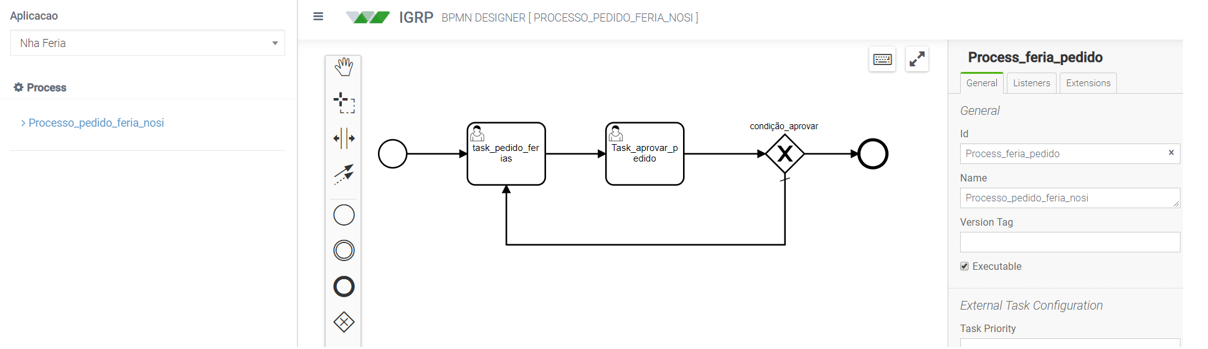
2. Exemplo prático
Principal finalidade desse documento de instrução do Técnico é mostrar, de uma forma geral como criar um processo de uma aplicação dentro do IGRP WEB. O processo da aplicação “Nha Feria”, demostra um pedido de férias por um developer e em seguida a aprovação ou não do seu coordenador.
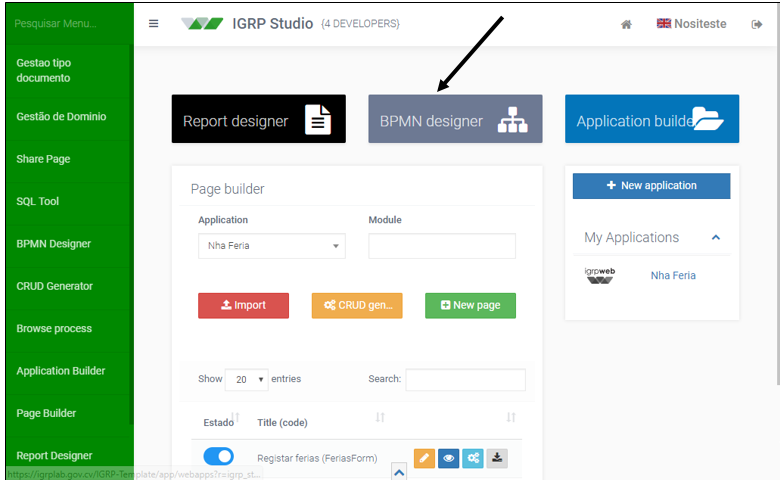
2.1 Configurar ambiente BPMN
Já no ambiente do BPMN designer, vamos desenhar o nosso processo. Primeiro passo é escolher a nossa aplicação [1], depois definir o id e o nome do processo [2] e certificar-se de que o check está marcado no executable [2], (Ver a imagem a seguir).
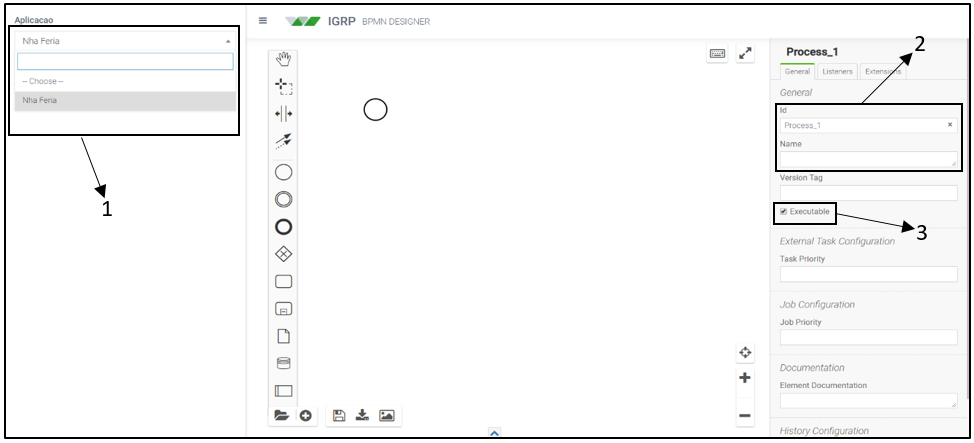
2.2 Desenhar o processo
Para uma melhor compreensão, será apresentado o processo completo e em seguida uma explicação de cada evento utilizado no processo para a sua construção (imagem a seguir).
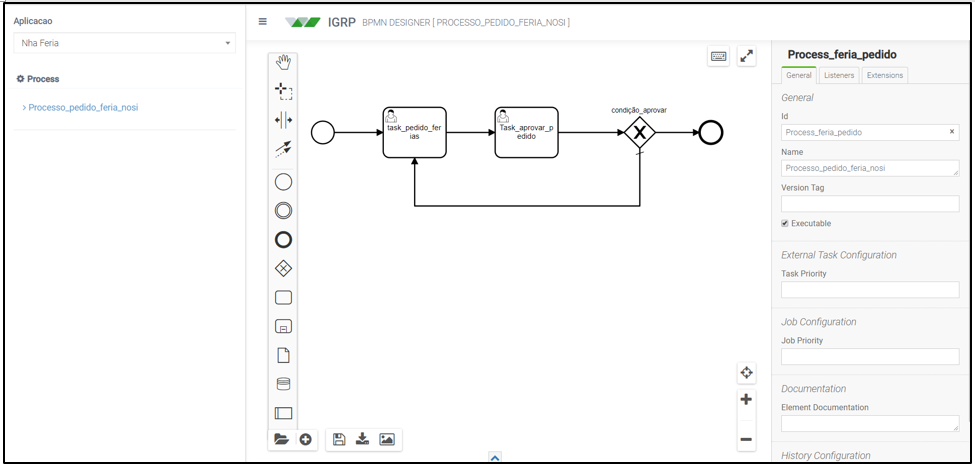
Um processo pode ser constituído por vários task, nesse caso temos 3 tasks (pedido de ferias, aprovar pedido e uma condição aprovar). Um task é configurável, para tal, click na tarefa e depois escolher a configuração que desejar. Nesse caso foi escolhido user task por ser uma tarefa executada por um utilizador (ver a imagem a seguir).
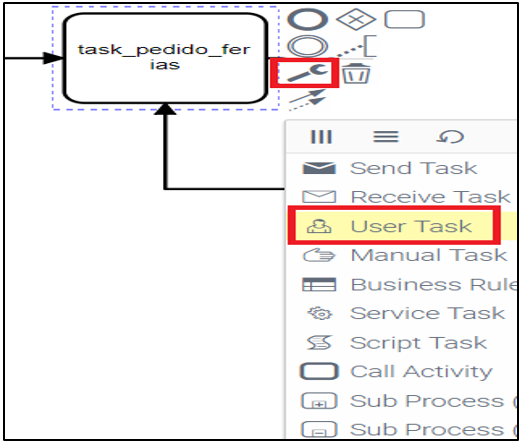
Em seguida temos de associar a página a essa tarefa, para tal, no lado direito, com a tarefa selecionada, click em Forms, depois em Pesquisar (imagem a seguir).
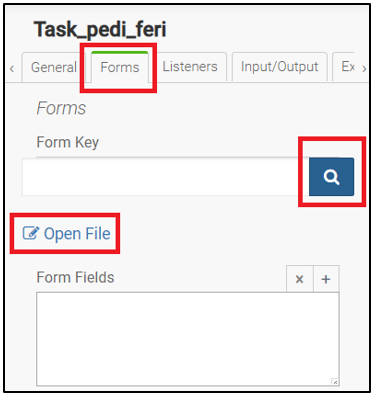
Depois é só escolher a página que desejar (ver a imagem a seguir).
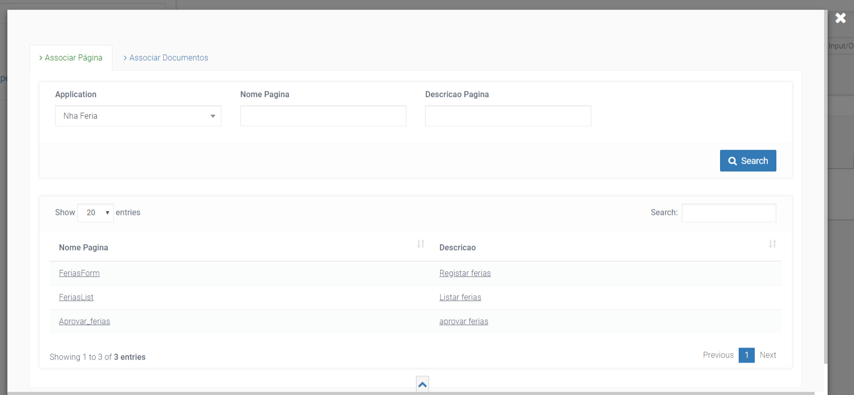
Ainda no BPMN podemos editar a página, clicando Open File e adicionando os códigos java que desejar no editor (ver a imagem a seguir).
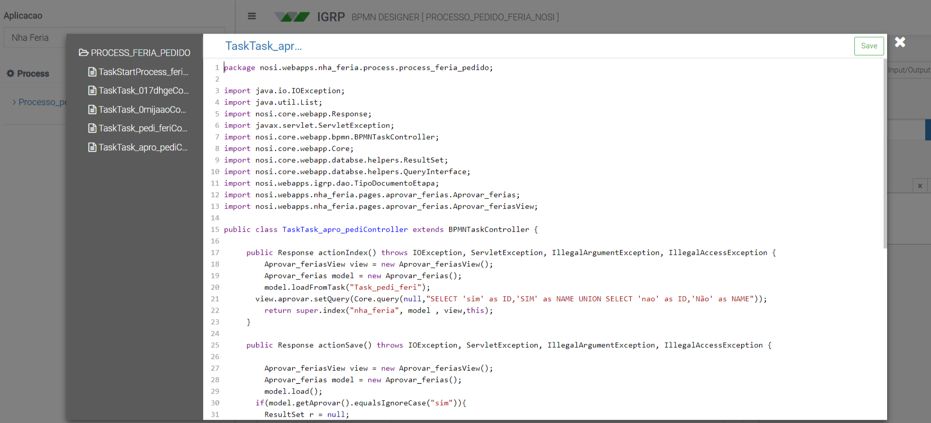
Uma pequena observação, é que uma página que será associada ao task deve ser marcado que vai ser utilizado num processo. Para isso, abrir a página no gerador click em Settings e check em processo (ver a imagem a seguir).
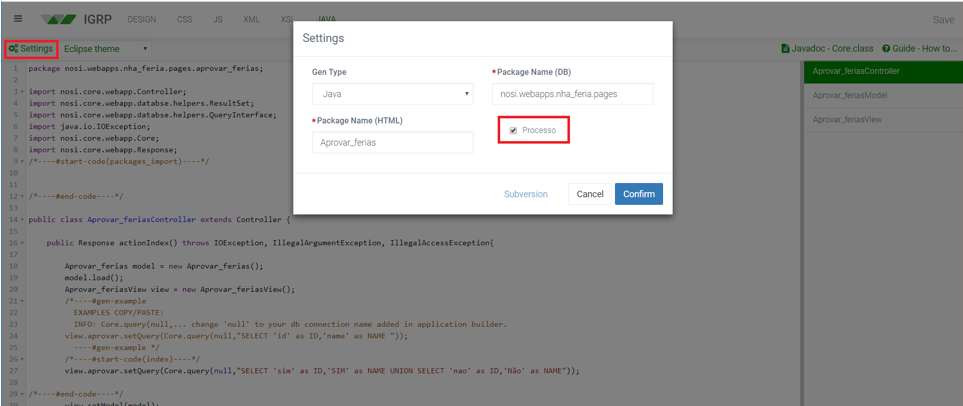
Próximo task aprovar pedido, é a mesma coisa que o task anterior, somente a página que é diferente.
Já no task condição aprovar, o flow segue em duas direções, temos de escolher um default flow e no outro colocar a um tipo de condição. Para esse caso foi utilizado expressão regular para realizar a condição (ver a imagem a seguir).
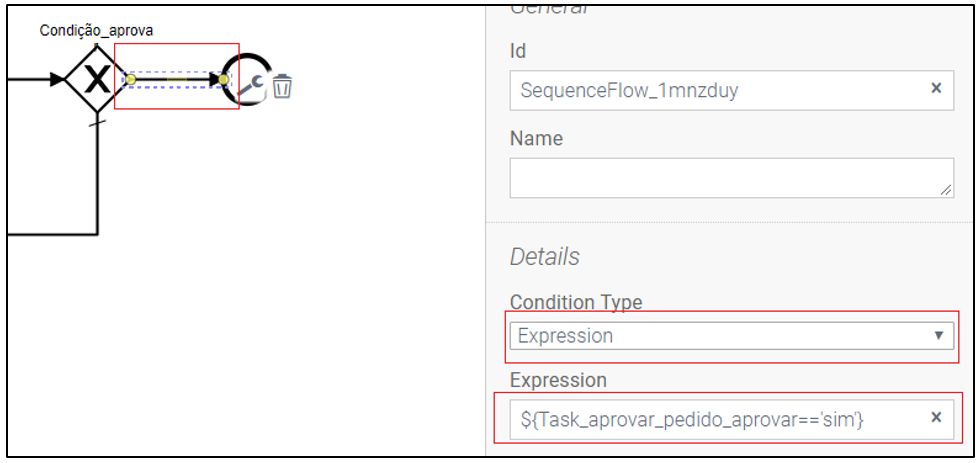 Com o processo já criado e guardado (botão gravar), vamos passar para gestão de acesso das etapas.
Com o processo já criado e guardado (botão gravar), vamos passar para gestão de acesso das etapas.
2.3 Gestão de acesso das etapas
É aconselhável dar uma leitura como funciona gestão de acesso do igrpweb, mas resumidamente nesse caso, temos uma aplicação com dois tipos de perfis (coordenador e técnico) pertencente a uma organização “pidi feria NOSi” (imagem a seguir).
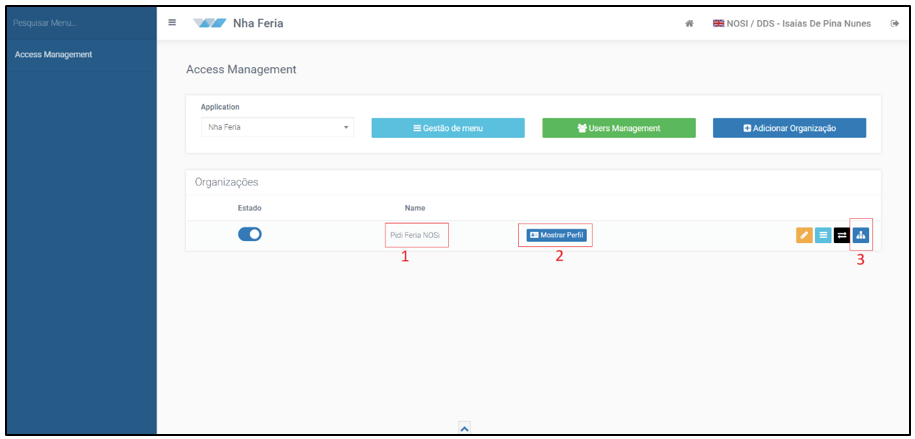
Agora, em seguida vamos atribuir acesso das etapas para a organização “pidi feria NOSi” clicando em Task e escolher a etapa a ser atribuída para esta organização (imagem a seguir).
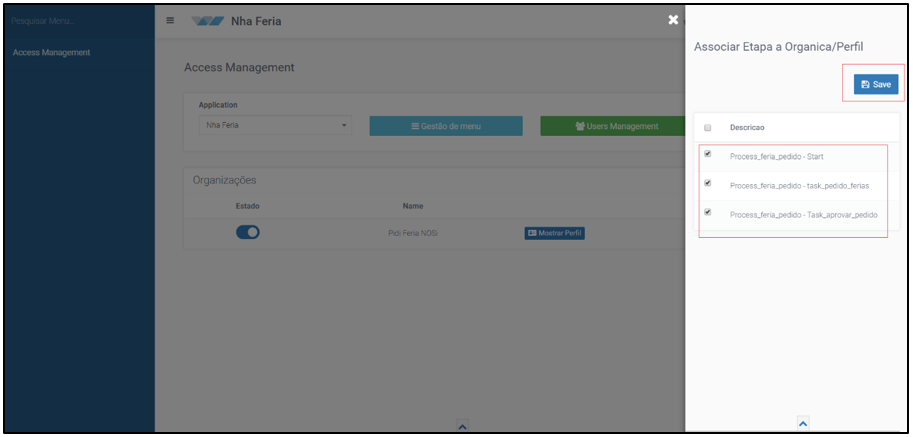
Com a permissão das etapas garantida na organização, podemos ver essas etapas nos perfis, podendo atribuir/retirar permissões sobre as etapas associadas na organização. Para esse efeito click em Mostrar Perfil depois em Task e atribuir etapas conforme a regra do seu negócio.
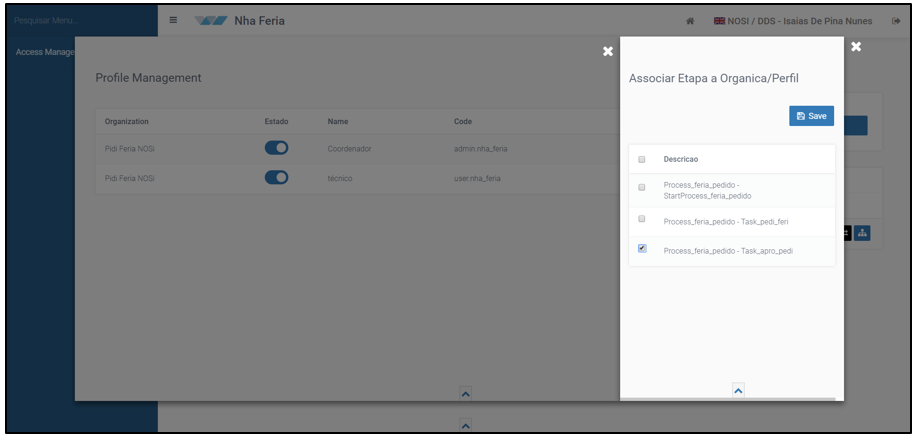
Estamos quase prontos, na mesma página clicando em Acess Management utiliza-se a mesma lógica explicada anteriormente para atribuir acesso das etapas aos utilizadores.
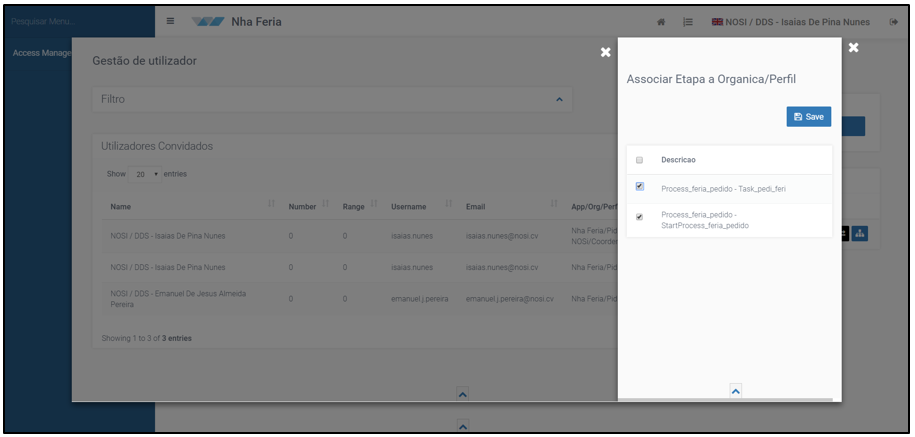
No do Home do IGRP WEB, click na sua aplicação, na barra em cima, vai aparecer o Task somente se o user tem acesso a permissão de iniciar o processo. Quando clicar nesse botão é listado um conjunto de processos que tem acesso para iniciar (ver a imagem a seguir).
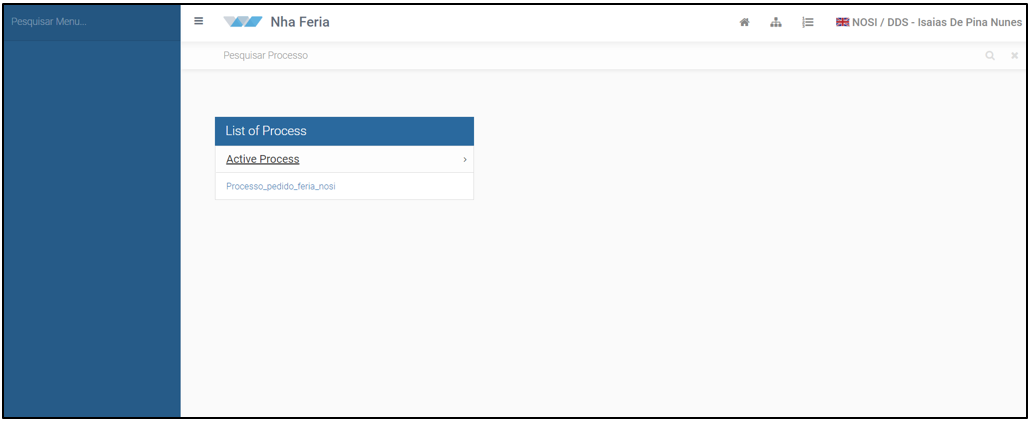
Depois é só clicar no processo que desejar iniciar,"Processo_pedido_feria_nosi" por exemplo, click em Iniciar Processo e depois seguir o fluxo do processo normal de acordo com as permissões definidas.
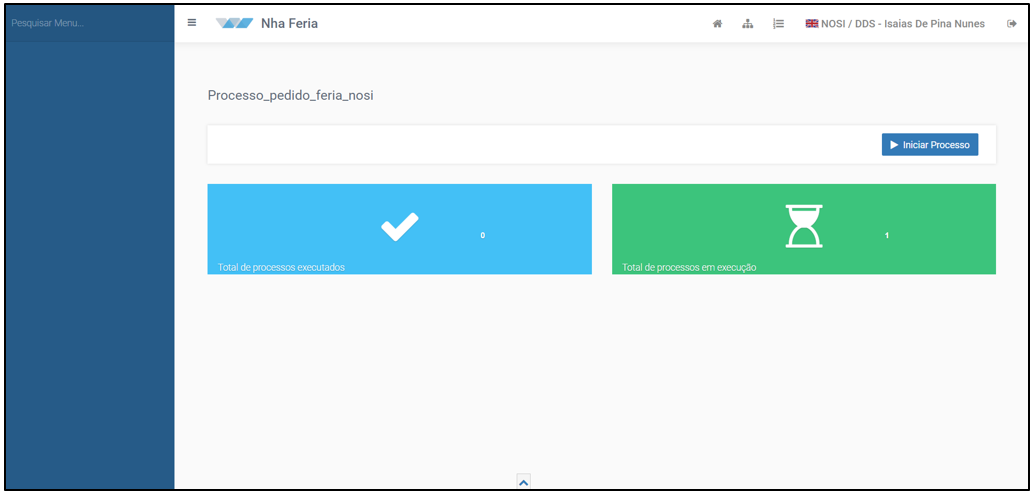
Uma vez iniciado o processo, ele vai aparecer nas tarefas disponíveis para utilizadores com perfil que tem acesso para executar essa tarefa. E esse utilizador pode assumir essa tarefa clicando em Assumir e a mesma vai aparecer em Minhas Tarefas (ver a imagem a seguir).
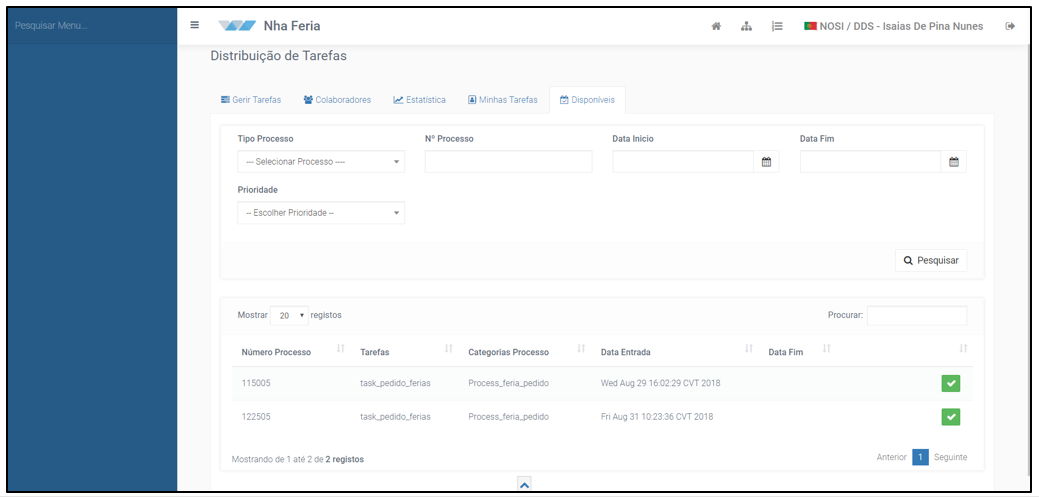
Uma vez assumido a tarefa pelo utilizador, estas vão ser listadas em Minhas Tarefas.
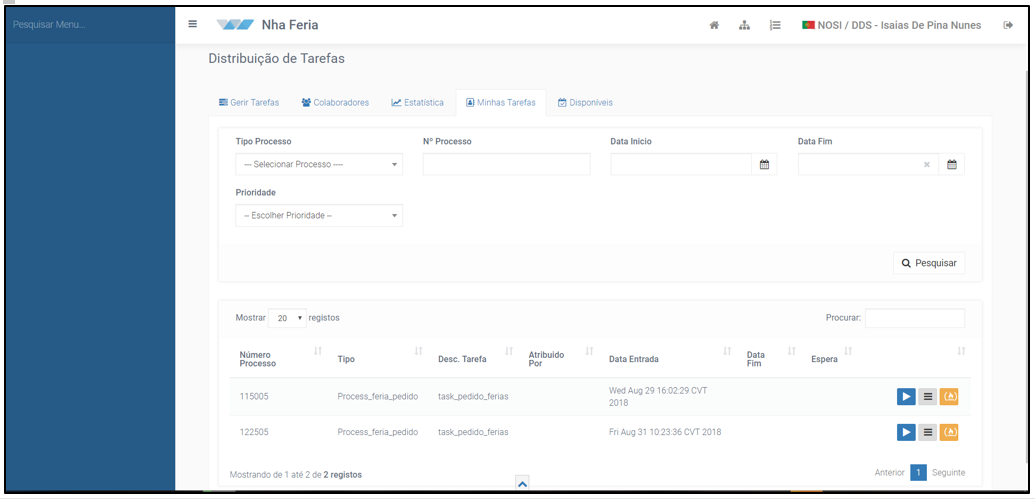
Numa tarefa podemos executar três ações:
- Liberar esse task para poder ser assumido por outro utilizador, clicando em Libertar;
- Ver detalhe do processo (ver a tarefa atual em que o processo está a decorrer no momento) clicando em Detalhes;
- Correr essa tarefa clicando em Executar.
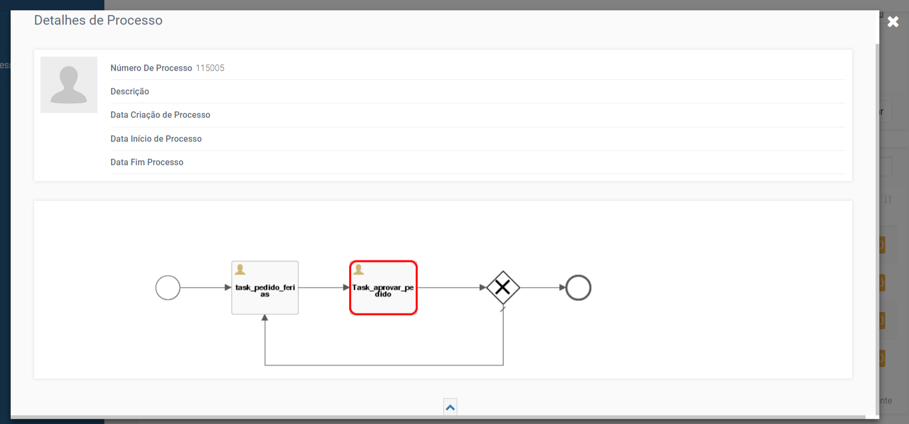
Seguindo o exemplo da aplicação “Nha Feria”, depois de ter inicializado o processo e o utilizador ter assumido a tarefa de pedido de férias, vai a aparecer a página que a tarefa está associada.
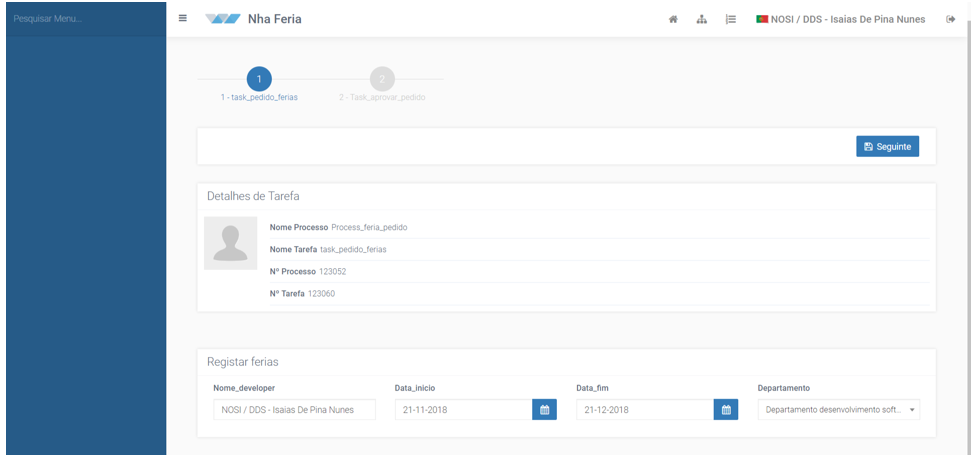
Depois de preencher os dados no formulário, clicando em Seguinte o processo segue em frente passando para outra tarefa, onde a mesma vai ficar disponível, permitindo a um outro utilizador com o perfil de acesso para esse task assumir o mesmo.
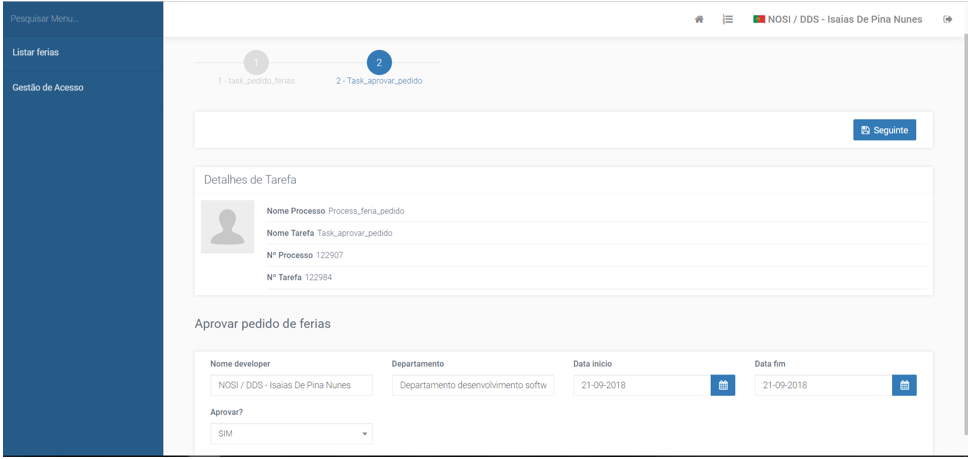
Depois de ter aceitado o pedido de férias pelo coordenador, ele pode listar as férias dos developer, caso o pedido for recusado o processo volta para o task pedido de férias.